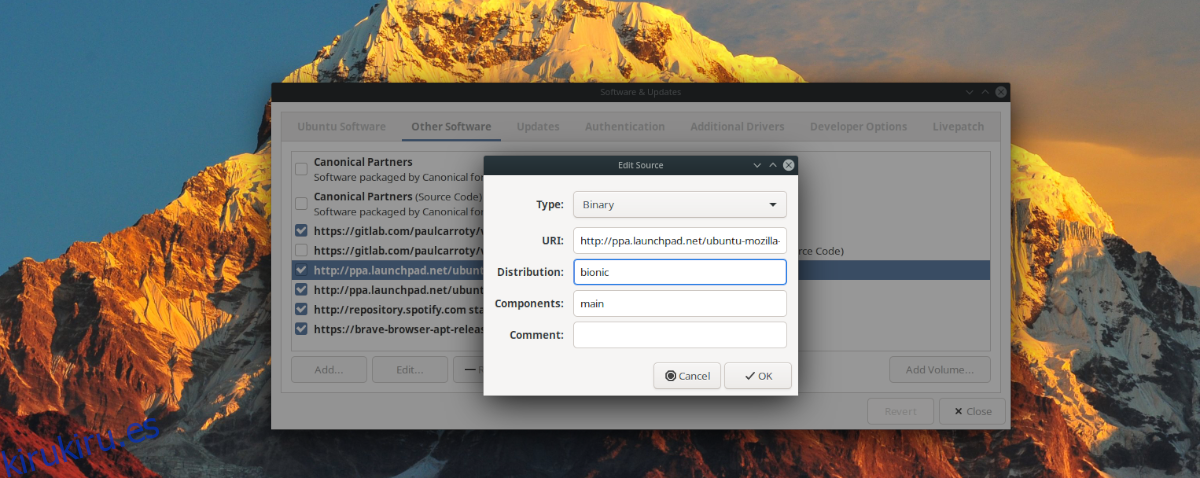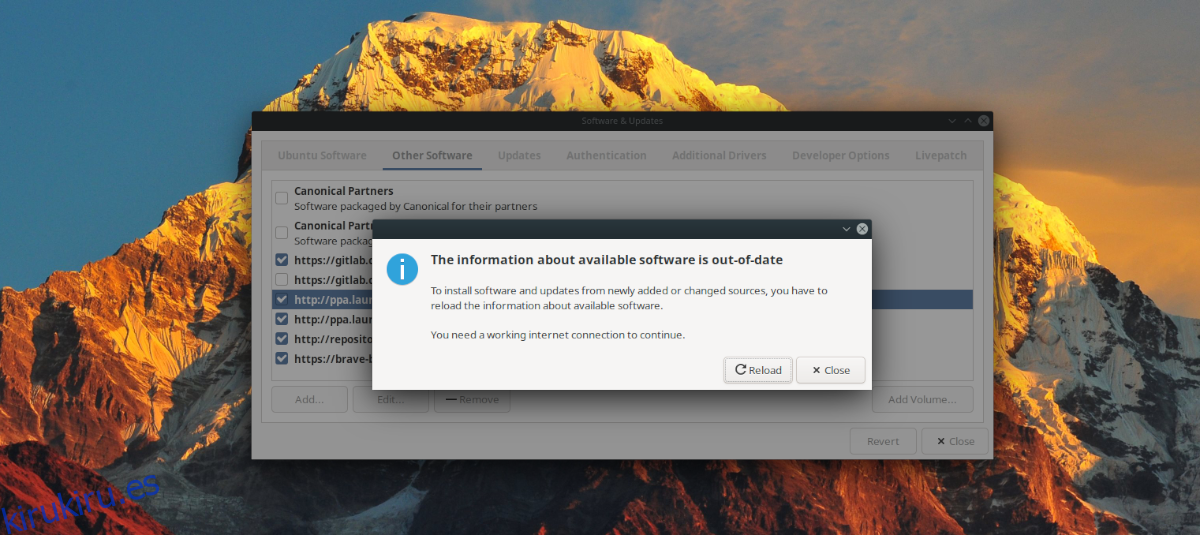Si usa muchos PPA en su PC con Ubuntu y se ha actualizado recientemente a Ubuntu 20.04, puede notar que algunos de sus PPA no funcionan, ya que todavía están configurados en 19.10 o 18.04.
Para solucionar este problema, deberá actualizar los PPA. El problema es que muchos usuarios de Ubuntu no saben cómo editar los PPA existentes para cambiarlos a versiones más recientes.
En esta guía, veremos cómo puede editar los PPA existentes en su PC con Ubuntu para que funcionen con la nueva versión 20.04. También veremos cómo deshabilitar los que no funcionan.
Tabla de contenido
Editar PPA
Para editar un PPA en Ubuntu, deberá abrir el editor de fuentes de software. Para hacerlo, abra el menú de su aplicación y busque «Software y actualizaciones». Luego, ejecútelo para abrirlo en el escritorio. Una vez que “Software & Updates” esté abierto en el escritorio, siga las instrucciones paso a paso a continuación para aprender cómo editar sus PPA existentes en la GUI.
Paso 1: busque en la ventana «Software y actualizaciones» la pestaña «Otro software». Si no puede encontrarlo, está a la derecha de la pestaña «Software de Ubuntu». Haga clic en la pestaña «Otro software». En «Otro software», verá una lista de todos los PPA de terceros habilitados en su PC con Ubuntu Linux.
Paso 2: Desplácese por la lista de URL que comienzan con «https://ppa.launchpad.net» y marque la casilla junto a él para habilitarlo, ya que Ubuntu a menudo deshabilita los PPA de versiones anteriores durante una actualización. Si tiene PPA de versiones anteriores de Ubuntu que no están deshabilitados, ignórelos y vaya al Paso 3.
Paso 3: Haga clic en un PPA con el mouse para seleccionarlo. Después de seleccionarlo, ubique el botón «Editar» y haga clic en él con el mouse. Al seleccionar «Editar», aparecerá un cuadro de edición en la pantalla.
En el cuadro de edición, verá varias columnas. Estas columnas son «URI», «Distribución», «Componentes» y «Comentario». Busque la columna «Distribución» y haga clic en ella con el mouse. Luego, borre el texto de distribución existente de la columna.
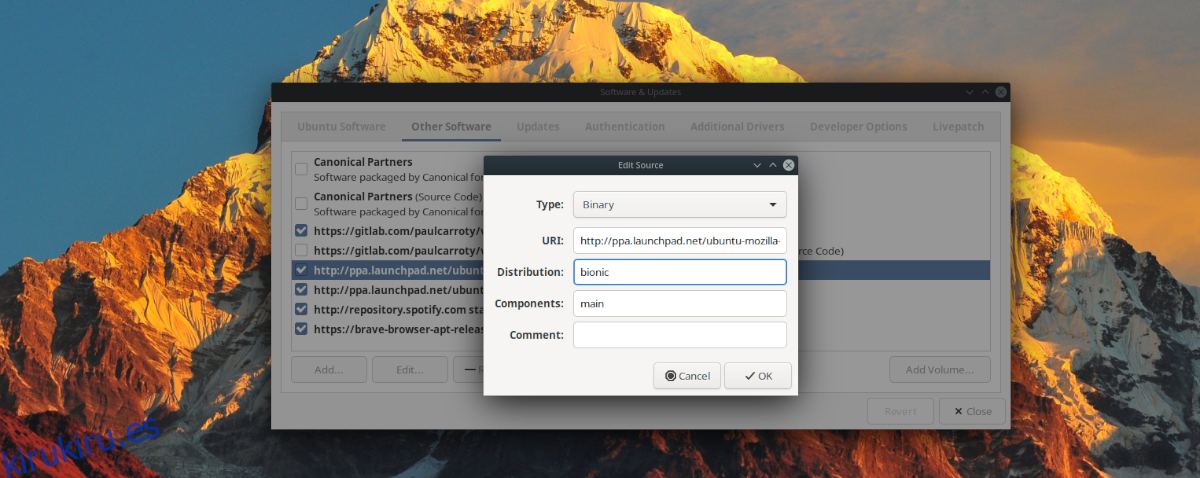
Paso 4: Después de borrar el texto existente en la columna «Distribución», escriba «focal» para cambiar el PPA de la versión anterior de Ubuntu a la nueva versión de Ubuntu 20.04. Asegúrese de cambiar la columna «Distribución» para cada PPA en «Otro software».

Paso 5: Haga clic en el botón «Aceptar» para cerrar la ventana de edición «Software y actualizaciones». Una vez que se cierre la ventana de edición «Software y actualizaciones», haga clic en el botón «Cerrar» en la parte inferior de «Software y actualizaciones».
Paso 6: Cuando haga clic en el botón «Cerrar» en la ventana «Software y actualizaciones», verá una ventana que le indicará que las fuentes de software no están actualizadas. Haga clic en el botón «Recargar» para actualizarlos.
Elimine los PPA que no funcionan de 20.04 LTS
A veces, actualizar un PPA para que funcione en una nueva versión de Ubuntu no funciona bien. ¿Por qué pasó esto? A veces, las personas que crean PPA no se esfuerzan por admitir las últimas versiones de Ubuntu de inmediato.
En esta sección, le mostraremos cómo deshacerse rápidamente de esos PPA que no funcionan. Primero, abra «Software y actualizaciones». Luego, siga las instrucciones paso a paso a continuación.
Paso 1: Busque la columna «Otro software» y haga clic en ella con el mouse para acceder a todos los PPA existentes en su PC con Ubuntu Linux.
Paso 2: busque en la lista de PPA de su sistema los que ya no funcionan en Ubuntu 20.04 LTS. Una vez que haya encontrado el PPA que no funciona, puede hacer una de dos cosas.
Puede desactivar temporalmente el PPA. Hacer esto significa que, por ahora, Ubuntu no tendrá acceso a él y no podrá instalar software desde él. Sin embargo, en cualquier momento, se puede volver a habilitar. Por ejemplo, cuando el mantenedor de PPA decide agregar compatibilidad con Ubuntu 20.04 LTS. Alternativamente, puede desactivarlo para siempre.
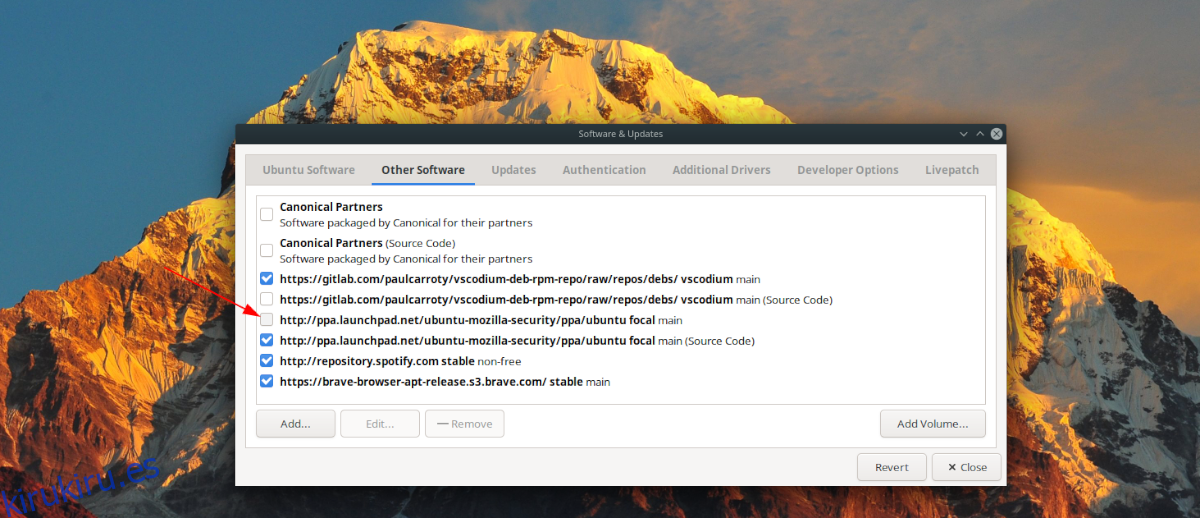
Para deshabilitar temporalmente un PPA que no funciona, haga clic en la casilla de verificación junto a él y apáguelo.
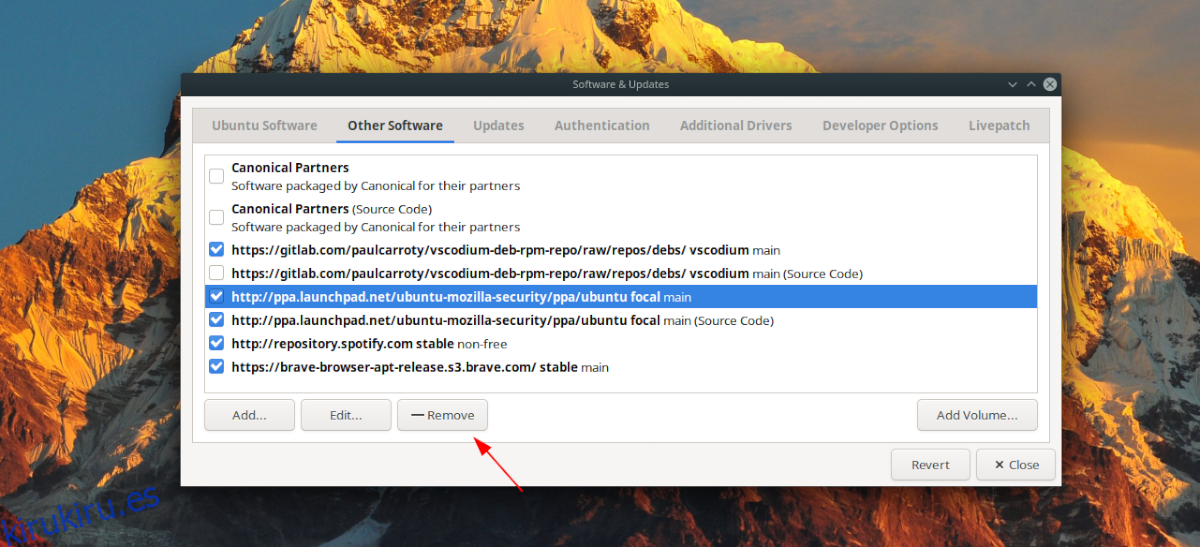
Para deshabilitar un PPA que no funciona para siempre, selecciónelo con el mouse. Luego, haga clic en el botón «Eliminar».
Paso 3: Busque el botón «Cerrar» en la parte inferior de la ventana «Software y actualizaciones» y haga clic en él con el mouse para salir del editor de PPA. Al salir del editor de PPA, verá aparecer un mensaje en la pantalla.
En este mensaje, Ubuntu le pedirá que vuelva a cargar sus fuentes de software. Haga clic en el botón «recargar» para actualizar todas sus fuentes de software.
Cuando se actualicen las fuentes de software de Ubuntu, se eliminarán los PPA que no funcionan.
Más ayuda para eliminar PPA
En esta guía, repasamos brevemente cómo eliminar los PPA que no funcionan de 20.04 LTS. Sin embargo, si las instrucciones no son lo suficientemente detalladas, siga este enlace aquí para obtener un desglose más detallado de cómo funcionan los PPA y cómo eliminarlos de su PC con Ubuntu Linux.